Jak odzyskać usunięte wiadomości tekstowe na iPhonie
Opublikowany: 2023-08-15Wiadomości tekstowe, często postrzegane jako swobodna komunikacja, zawierają cenne informacje i odgrywają ważną rolę w utrzymywaniu kontaktów z przyjaciółmi i rodziną. Jednak często zdarza się, że przypadkowo usuwasz ważne wiadomości podczas czyszczenia pamięci iPhone'a, czego później żałujesz. Na szczęście istnieje wiele skutecznych metod odzyskiwania usuniętych wiadomości tekstowych na telefonie iPhone.
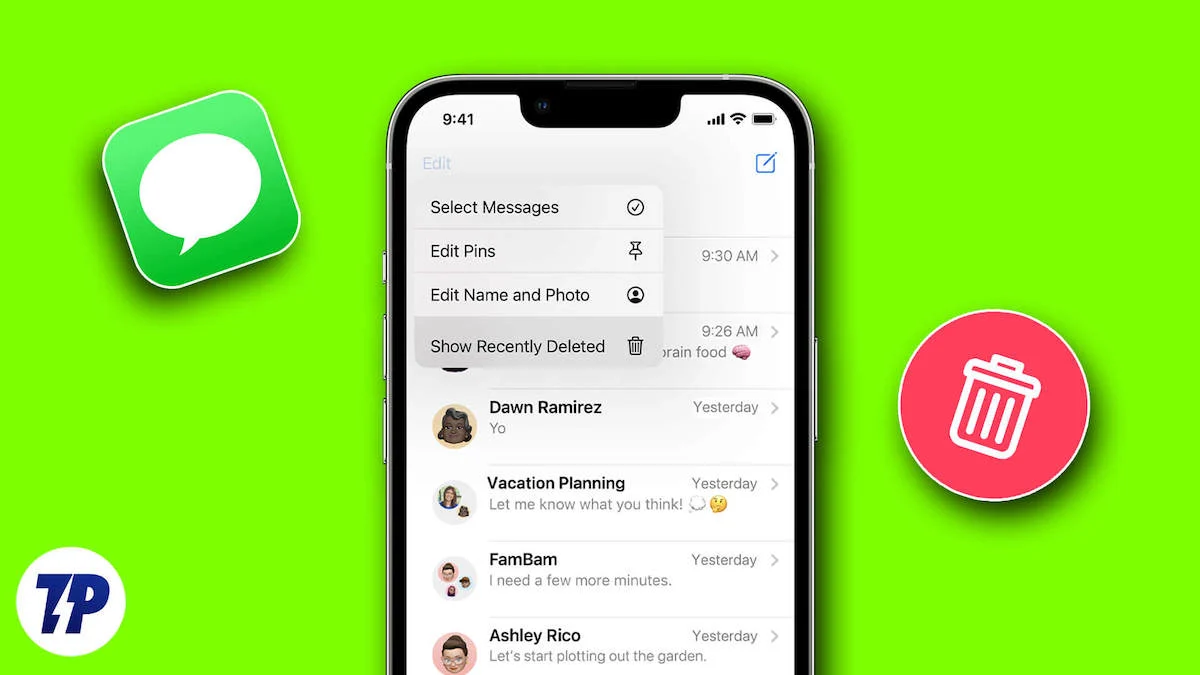
Firma Apple ma wbudowane funkcje odzyskiwania wiadomości. Jeśli masz kopię zapasową urządzenia za pośrednictwem iCloud lub iTunes, możesz odzyskać utracone wiadomości z tych kopii zapasowych. Jeśli te metody okażą się niewystarczające, pomocne może być oprogramowanie do odzyskiwania danych innych firm.
Pomimo zalewu codziennych wiadomości zalewających nasze skrzynki odbiorcze, przypadkowe usunięcie ważnych tekstów może być źródłem frustracji. W tym artykule przedstawiamy strategie odzyskiwania skasowanych wiadomości tekstowych. Niezależnie od tego, czy masz tendencję do zapominania rozmów, czy po prostu chcesz odzyskać starszą wiadomość, czytaj dalej, aby dowiedzieć się, jak odzyskać usunięte wiadomości tekstowe z iPhone'a.
Spis treści
Jak odzyskać usunięte wiadomości tekstowe na telefonie iPhone
Jeśli przypadkowo usunąłeś ważne wiadomości tekstowe z iPhone'a, nie musisz się martwić. Istnieje kilka skutecznych sposobów na odzyskanie usuniętych tekstów i złagodzenie zmartwień.
W kolejnych sekcjach przedstawimy różne sposoby odzyskiwania utraconych wiadomości tekstowych, aby zwiększyć swoje szanse. Przyjrzymy się technikom, które odniosły sukces w odzyskiwaniu wiadomości tekstowych.
Metody te obejmują telefon do oficjalnej pomocy technicznej Apple, korzystanie z kopii zapasowych iCloud oraz badanie możliwych rozwiązań oferowanych przez aplikacje innych firm.
Odzyskaj SMS-y z aplikacji iMessage
Firma Apple wprowadziła proste podejście do bezproblemowego odzyskiwania usuniętych wiadomości, począwszy od systemu iOS 16 i kolejnych wersji. Aby w pełni wykorzystać tę funkcję, ważne jest, aby zaktualizować system do wersji co najmniej iOS 16.
Jest jednak pewien haczyk: podobnie jak w przypadku odzyskiwania usuniętych zdjęć przez około 30 dni, zanim zostaną one trwale usunięte, nowy system usuwania wiadomości zachowuje się podobnie.
Wiadomości usunięte w ciągu ostatnich 30 dni można łatwo odzyskać za pomocą tej techniki. Jednak po upływie tego 30-dniowego okna prawdopodobieństwo odzyskania maleje. Nie jest to jednak powodem do niepokoju. Jeśli Twoje wiadomości były usuwane przez ponad miesiąc, później zajmiemy się alternatywnymi metodami odzyskiwania.
Na razie przyjrzyjmy się, jak łatwo znaleźć i odzyskać usunięte wiadomości w aplikacji iMessage.
- Otwórz iMessage na swoim iPhonie.
- Stuknij w Filtry w lewym górnym rogu ekranu.
- Wybierz Ostatnio usunięte z opcji.
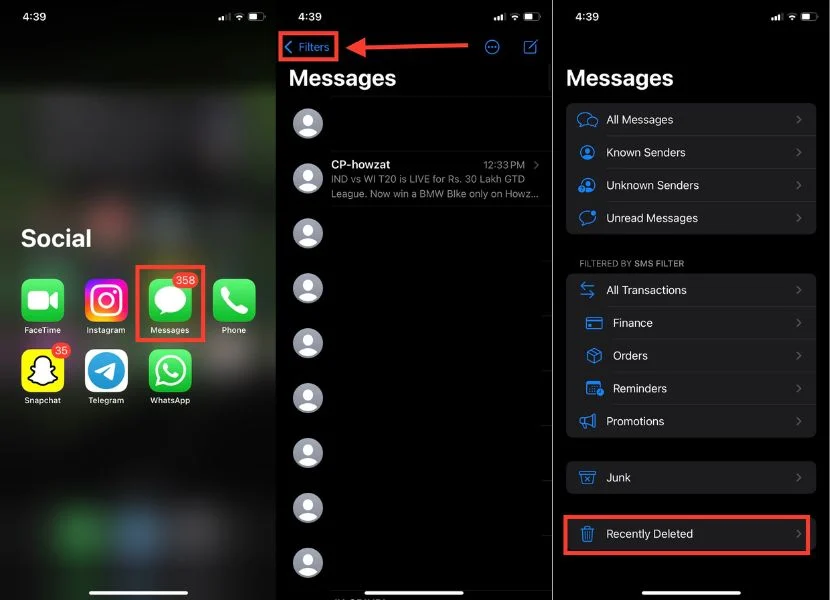
- Wybierz wiadomości z listy, które chcesz odzyskać.
- Stuknij Odzyskaj w prawym dolnym rogu.
- Po kliknięciu Odzyskaj pojawi się wyskakujące okienko z potwierdzeniem. Stuknij Odzyskaj wiadomości X .
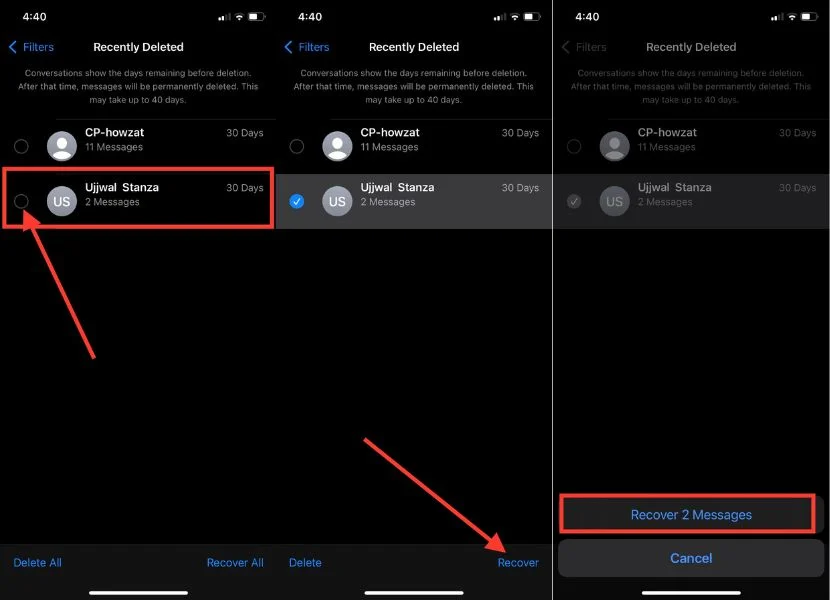
Użyj serwera iCloud, aby odzyskać wiadomości
Odzyskiwanie usuniętych wiadomości staje się tak łatwe, jak to tylko możliwe dzięki pobieraniu wiadomości z serwera iCloud. W ten sposób nie musisz resetować iPhone'a i mieć wygodne rozwiązanie. Należy pamiętać, że proces pobierania może czasem zająć do 48 godzin.
Ważne jest, aby wiedzieć, że nie ma gwarancji pełnego odzyskania danych, ponieważ nie można wcześniej wyświetlić podglądu usuniętej zawartości. W nagłych przypadkach istnieje alternatywa: możesz przywrócić iPhone'a za pomocą kopii zapasowej iCloud. Aby to zrobić, wykonaj poniższe czynności.
- Uruchom aplikację Ustawienia na swoim iPhonie.
- Stuknij swoje imię u góry, aby uzyskać dostęp do ustawień Apple ID.
- Wybierz iCloud .
- Teraz w obszarze APLIKACJE KORZYSTAJĄCE Z ICLOUD stuknij w Pokaż wszystko , aby zarządzać synchronizacją aplikacji i funkcji iPhone'a z iCloud.

- Wyszukaj „Wiadomości” na liście aplikacji i dotknij „ Wiadomości ”.
- Jeśli opcja Synchronizuj ten iPhone jest już włączona, dotknij przełącznika po prawej stronie, aby ją wyłączyć.
- Po wyświetleniu monitu wybierz opcję Wyłącz i załaduj wiadomości . Spowoduje to zainicjowanie pobierania wiadomości tekstowych z iCloud na iPhone'a.
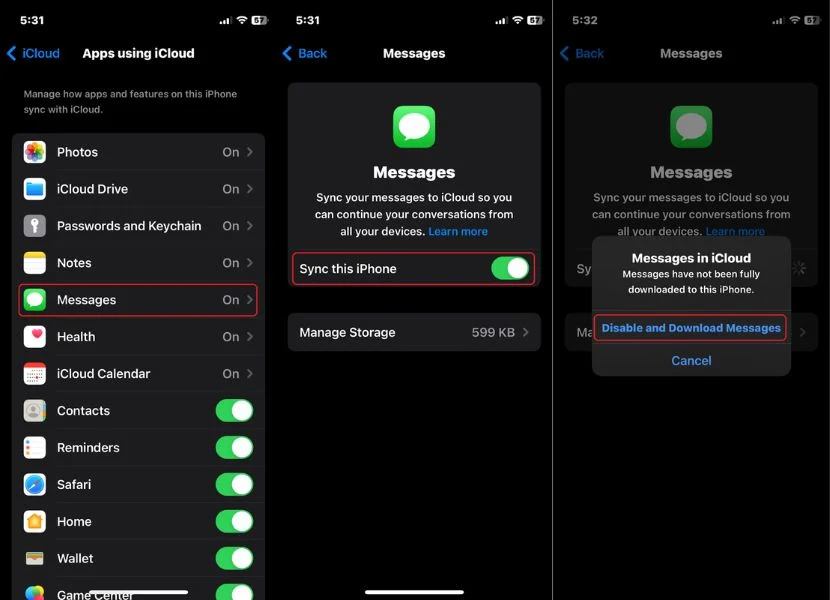
Odzyskaj wiadomości tekstowe na iPhone'a za pomocą iCloud
Jeśli usunąłeś wszystkie wiadomości tekstowe z iPhone'a ponad 30 dni temu lub Twoje urządzenie nie jest kompatybilne z iOS 16, kopia zapasowa iCloud jest rozwiązaniem w takich przypadkach. Jeśli upewnisz się, że utworzyłeś kopię zapasową iCloud przed usunięciem wiadomości, możesz łatwo odzyskać te cenne rozmowy.
Sprawdź najnowszą kopię zapasową iCloud
Przed rozpoczęciem procesu odzyskiwania kopii zapasowej iCloud ważne jest, aby sprawdzić, czy kopia zapasowa iCloud została włączona. Obejmuje to podjęcie decyzji, które wiadomości chcesz przywrócić. Aby to zrobić, postępuj zgodnie ze szczegółowymi instrukcjami poniżej:
- Uruchom Ustawienia na swoim iPhonie.
- Stuknij swój Apple ID lub swoje imię.
- Teraz przejdź do opcji iCloud .
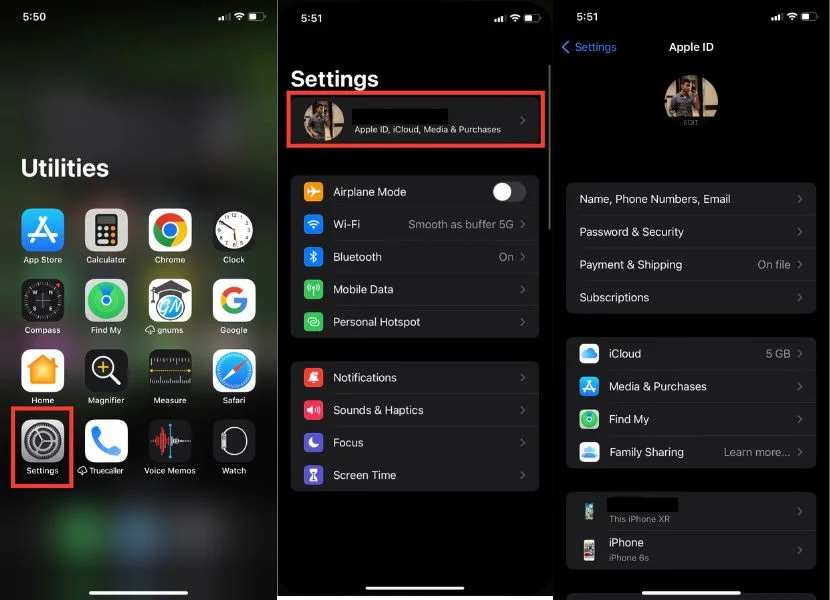
- Kliknij Zarządzaj miejscem na koncie .
- Poszukaj kopii zapasowych i dotknij go.
- Jeśli masz wiele urządzeń Apple, dotknij swojego iPhone'a i sprawdź ostatnią kopię zapasową.
- Tutaj możesz sprawdzić datę lub godzinę ostatniej kopii zapasowej.
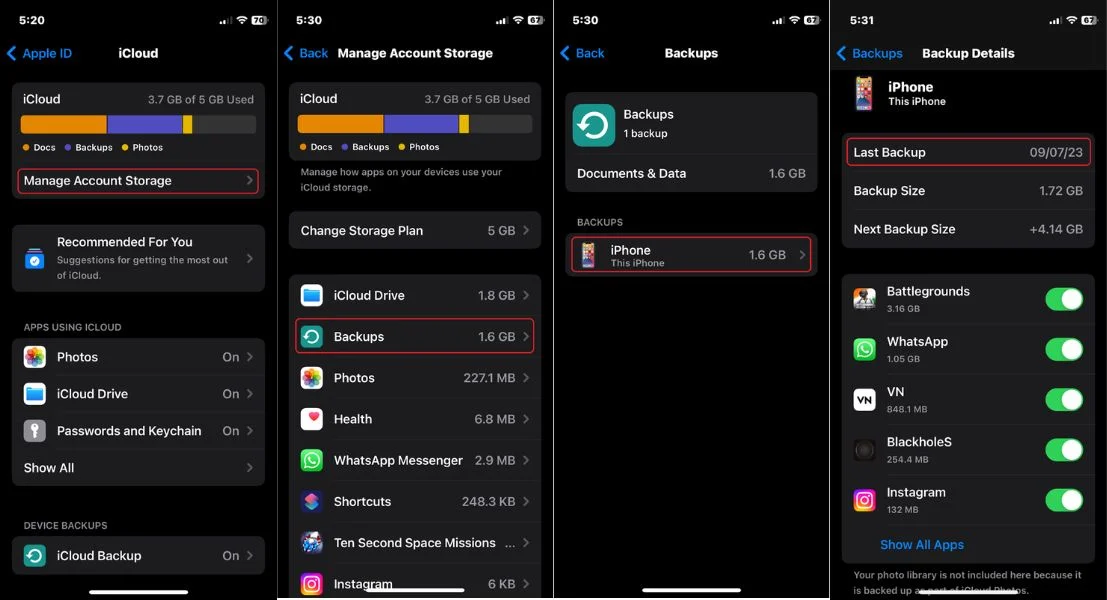
Przywróć kopię zapasową iCloud
Jeśli masz udaną kopię zapasową zawierającą niezbędne wiadomości, możesz przywrócić te wiadomości, przywracając kopię zapasową iCloud. Jednak ważne jest, aby wiedzieć, że to odzyskiwanie wymaga przywrócenia ustawień fabrycznych na telefonie iPhone. Jeśli więc masz inne ważne dane, zdjęcia lub filmy, upewnij się, że ich kopia zapasowa została utworzona w innej lokalizacji, aby uniknąć przypadkowej utraty.
- Otwórz Ustawienia .
- Stuknij Ogólne .
- Przewiń opcje i kliknij Przenieś lub Zresetuj iPhone'a .
- Stuknij w Wymaż całą zawartość i ustawienia .
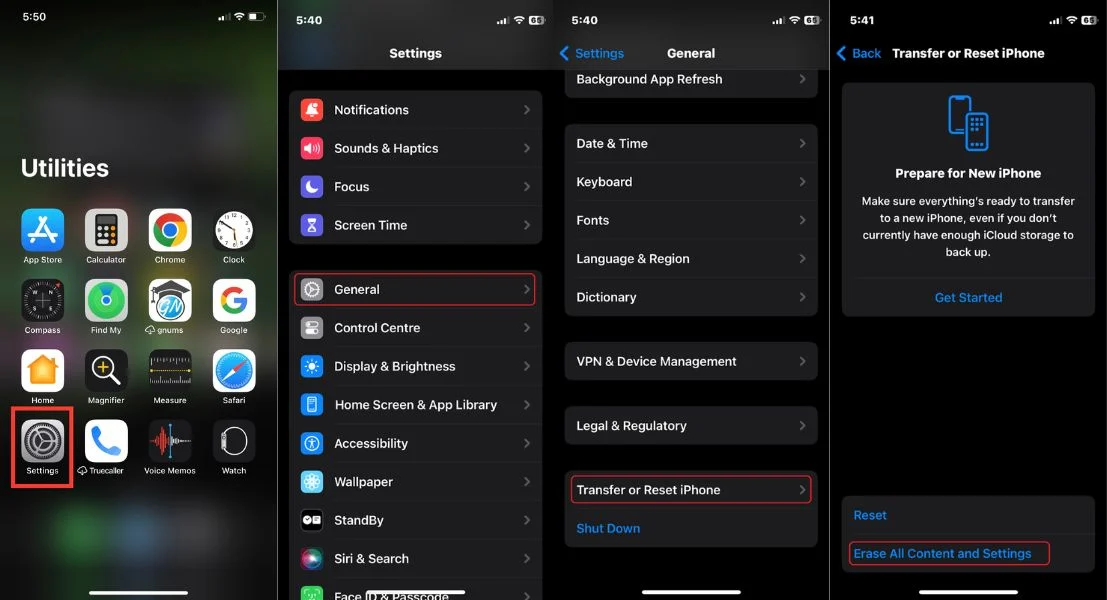
- Pojawi się ekran potwierdzenia z informacjami, usunięcie treści spowoduje wylogowanie z konta Apple ID i wyeliminowanie danych osobowych. Aby zresetować, dotknij Kontynuuj .
- Teraz wprowadź hasło swojego iPhone'a i kontynuuj.
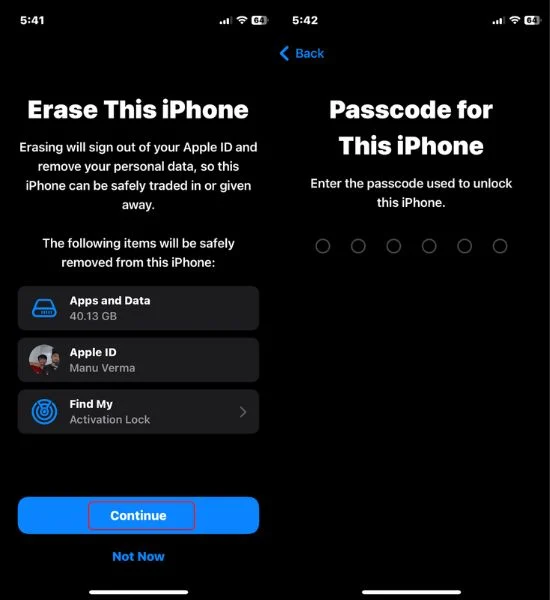
- Rozpocznie się ponowne uruchomienie iPhone'a i potrwa około 5 minut.
- Po ponownym uruchomieniu rozpocznij konfigurację iPhone'a.
- Po przejściu do sekcji Aplikacje i dane przejdź do Przywróć z kopii zapasowej iCloud .
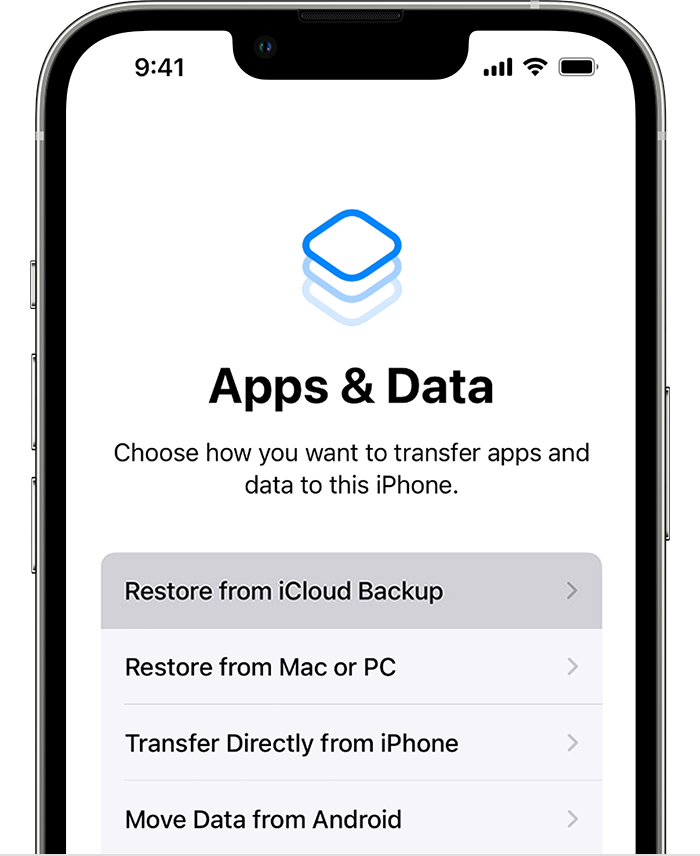
- Zaloguj się do swojego konta iCloud, używając swojego Apple ID i hasła.
- Tutaj zobaczysz listę kopii zapasowych, z których możesz wybrać kilka, klikając dane.
- Teraz poczekaj chwilę, aby przywrócić kopię zapasową. Po kompilacji procesu możesz sprawdzić usunięte wiadomości.
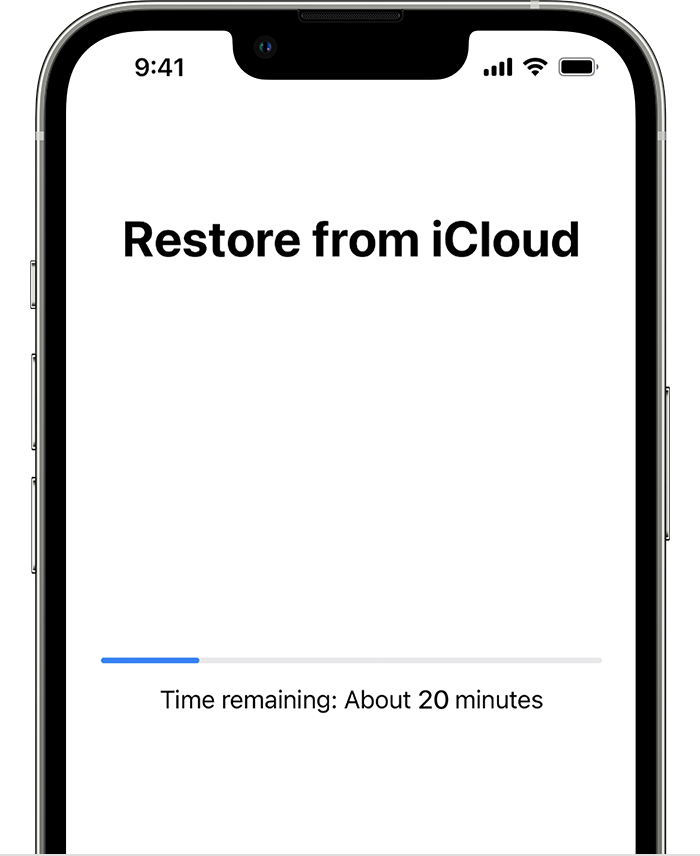
Odzyskaj wiadomości tekstowe na iPhone'a za pomocą iCloud
Jeśli chcesz przywrócić usunięte wiadomości w późniejszym czasie, ważne jest, aby włączyć tworzenie kopii zapasowych wiadomości iCloud. Włączenie tworzenia kopii zapasowych wiadomości przez iCloud umożliwia tworzenie kopii zapasowych rozmów tekstowych i ochronę przed utratą ważnych wiadomości.
Dzięki tej funkcji możesz bez wysiłku przywracać wiadomości, nawet po zmianie na nowy iPhone lub w przypadku nieprzewidzianej utraty danych. Aby skonfigurować kopię zapasową wiadomości w iCloud, wykonaj poniższe czynności:
- Uruchom aplikację Ustawienia na swoim iPhonie.
- Stuknij Apple ID u góry ekranu.
- W Ustawieniach profilu wybierz iCloud .
- Następnie wybierz Pokaż wszystko , aby zobaczyć szczegółową listę aplikacji i danych dostępnych do utworzenia kopii zapasowej w iCloud.

- Znajdź Wiadomości na liście i dotknij go.
- Włącz przełącznik w prawo do Kopii zapasowej wiadomości .
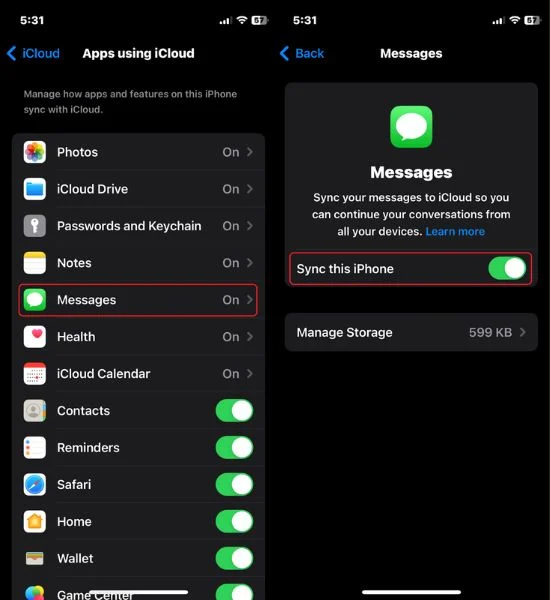
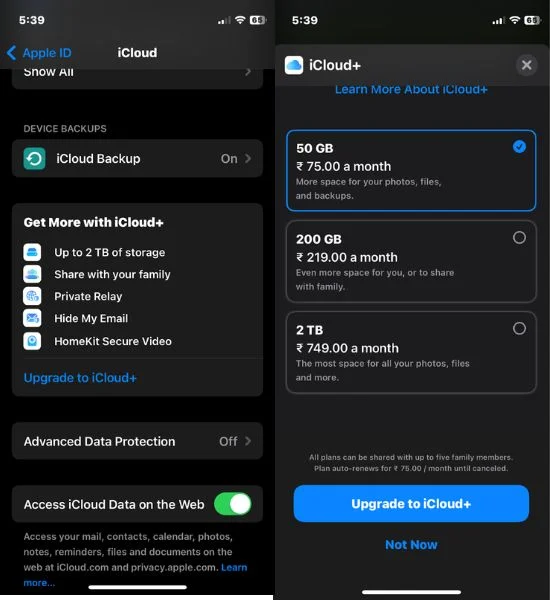
Przywróć usunięte wiadomości tekstowe iPhone'a za pomocą iTunes
Jeśli masz do czynienia z niefortunnym scenariuszem, w którym Twoje wiadomości tekstowe zostały usunięte z iPhone'a, nadal istnieje możliwość odzyskania ich na komputerze za pomocą iTunes. Jednak ta metoda wymaga regularnego tworzenia kopii zapasowej iPhone'a na komputerze. Więc jeśli masz kopię zapasową na swoim komputerze, postępuj zgodnie z tym przewodnikiem, aby odzyskać usunięte teksty.

Przed rozpoczęciem procesu odzyskiwania upewnij się, że nie wyłączyłeś funkcji synchronizacji z komputerem PC/Mac, ponieważ może to utrudnić dostęp do wiadomości tekstowych. W razie potrzeby dostosuj ustawienia, aby ułatwić odzyskiwanie w późniejszych przypadkach.
Wyłącz funkcję Znajdź mój iPhone
Najpierw wyłącz funkcję „Znajdź mój iPhone”. Ten krok jest bardzo ważny, ponieważ przywrócenie z kopii zapasowej Findera lub iTunes nie jest możliwe przy włączonej funkcji „Znajdź mój iPhone”.
- Uruchom aplikację Ustawienia na swoim iPhonie.
- Stuknij w swoje imię lub Apple ID.
- Teraz wybierz Znajdź mój .
- W obszarze Znajdź mój kliknij Znajdź mój iPhone .
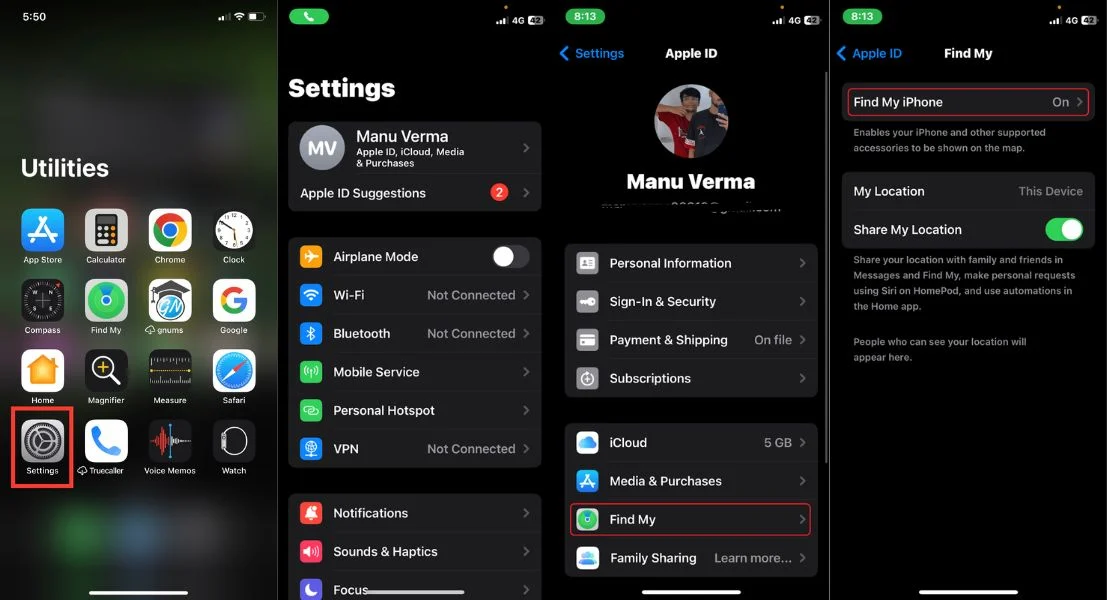
- Teraz dezaktywuj pole wyboru po prawej stronie Znajdź mój iPhone.
- Wprowadź swój Apple ID i hasło, aby wyłączyć.
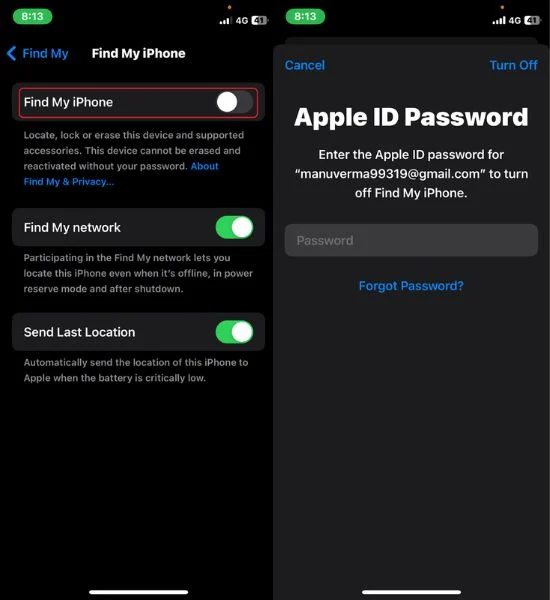
Przywróć teksty z iPhone'a z Findera
Możesz odzyskać usuniętą wiadomość za pomocą aplikacji Finder na komputerze Mac. Kroki są łatwe do wykonania. Zanim wykonasz te czynności, upewnij się, że Twój iPhone jest odblokowany i pamiętaj, że na komputerze Mac nie ma aplikacji iTunes umożliwiającej przywrócenie kopii zapasowej. Po ostatniej aktualizacji kopię zapasową można przywrócić tylko na komputerze Mac za pośrednictwem aplikacji Finder. Teraz wykonaj poniższe czynności, aby przywrócić usunięte wiadomości tekstowe na telefonie iPhone za pomocą Findera:
- Bezpiecznie podłącz iPhone'a do komputera za pomocą odpowiedniego kabla.
- Teraz pojawi się monit o potwierdzenie: Zezwolić akcesorium na połączenie? Czy chcesz podłączyć iPhone'a do tego Maca? Następnie stuknij Zezwól, aby kontynuować .
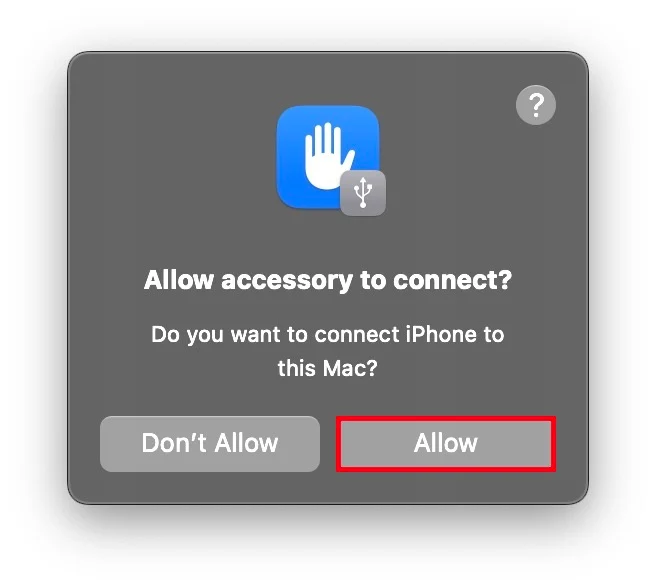
- Zobaczysz też komunikat „ Ufaj temu urządzeniu ” na swoim iPhonie. Kliknij Tak, jeśli jesteś pewien.
- Jeśli zezwoliłeś Macowi i iPhone'owi na połączenie, Finder otworzy się automatycznie na Macu.
- Uruchom Finder ręcznie, jeśli nie otworzy się automatycznie po nawiązaniu połączenia.
- W Finderze znajdź ikonę lub nazwę iPhone'a na pasku bocznym i kliknij ją.
- Teraz stuknij „ Utwórz kopię zapasową najważniejszych danych z iPhone'a na iCloud ” w „Kopie zapasowe” i kliknij „ Przywróć kopię zapasową ”…
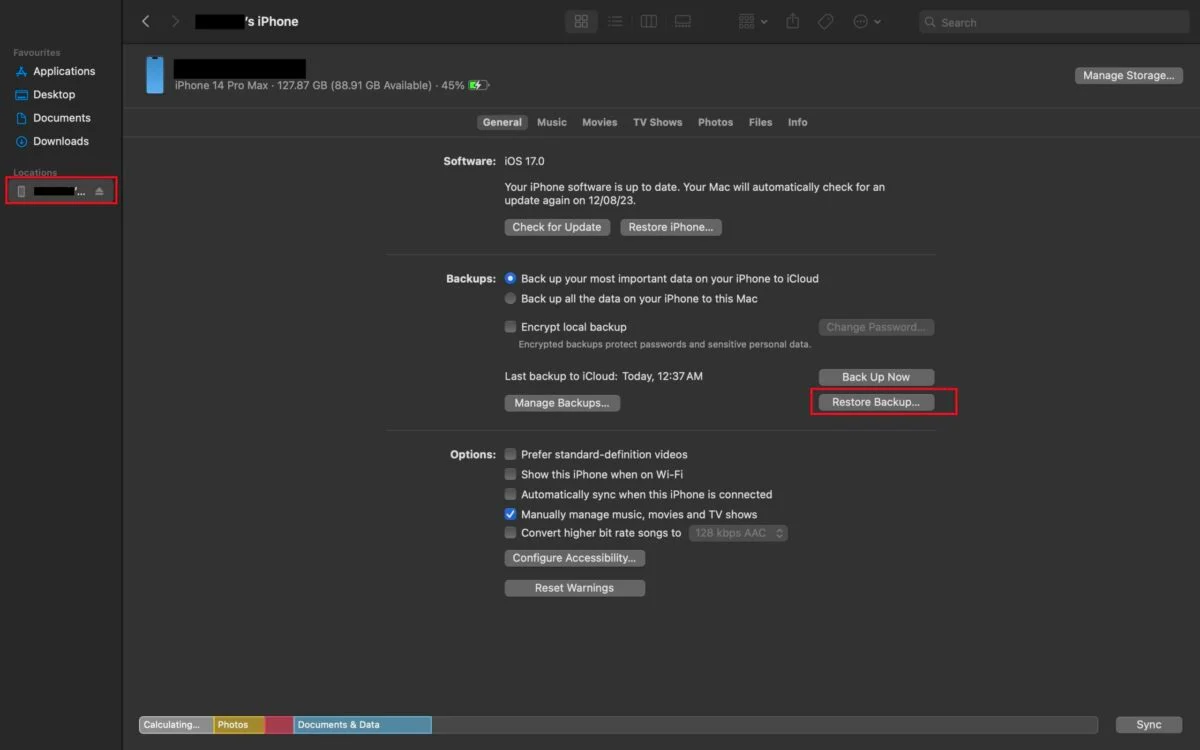
- Z listy dostępnych kopii zapasowych zawierających usunięte wiadomości tekstowe wybierz najnowszą kopię zapasową, a następnie stuknij Przywróć .
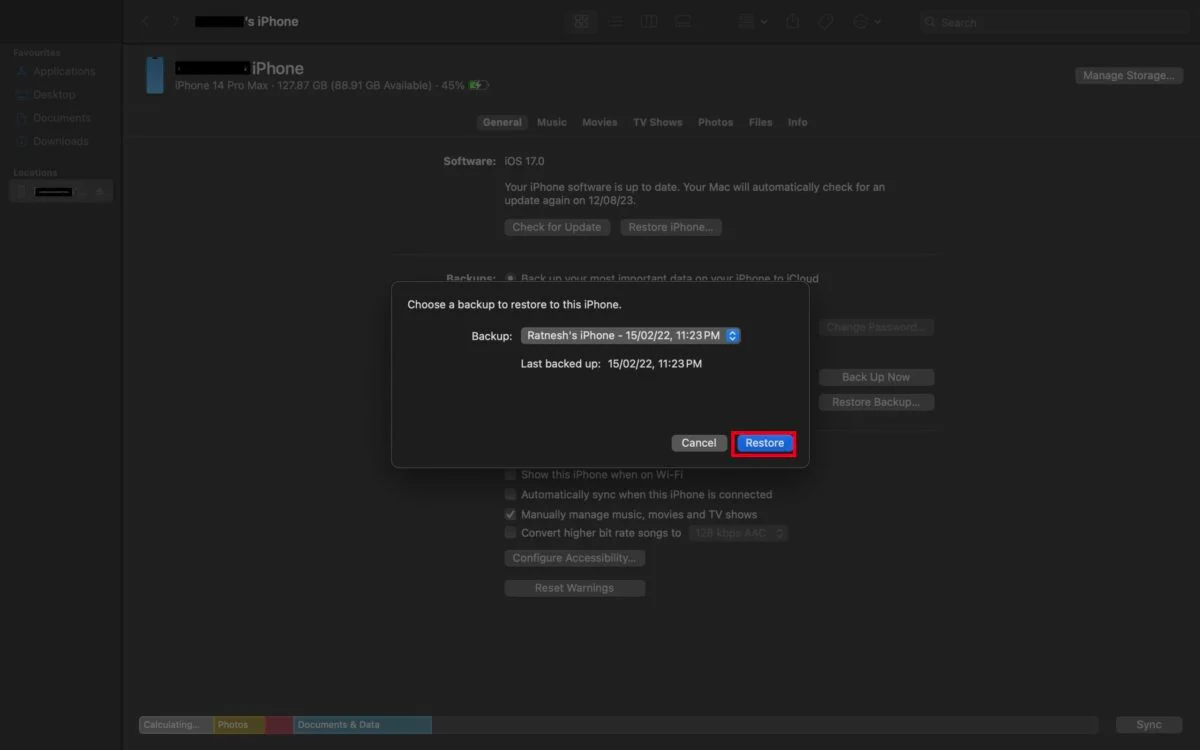
- Pamiętaj, że wybierając najnowszą kopię zapasową, nadpiszesz wszystkie istniejące dane na swoim iPhonie. Więc potwierdź swój wybór i cierpliwie dotknij opcji Wymaż i przywróć .
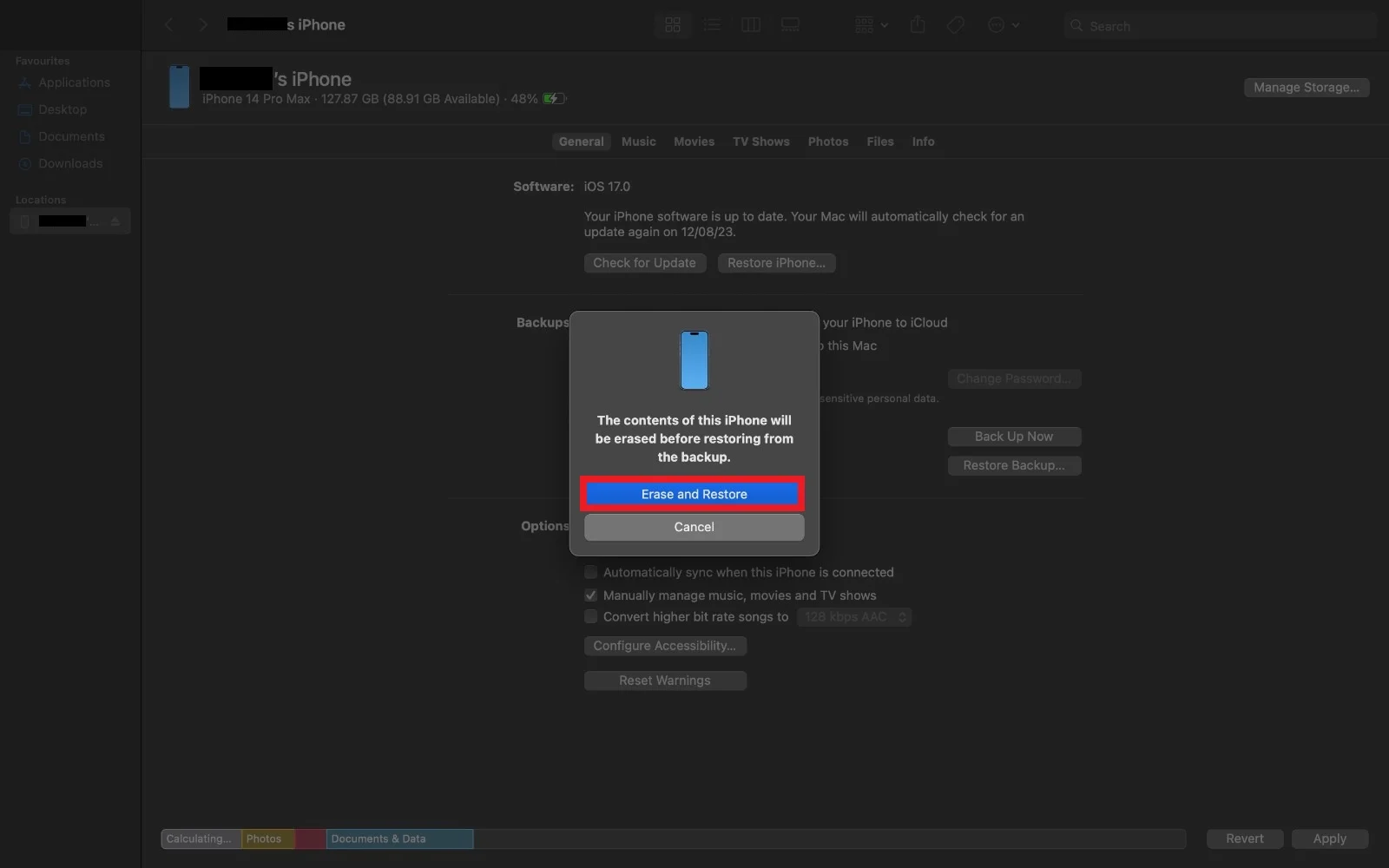
- Teraz poczekaj na zakończenie procesu przywracania. Czas trwania zależy od rozmiaru kopii zapasowej.
Mamy nadzieję, że pomyślnie odzyskałeś swoje wiadomości. Jeśli nie, wypróbuj inne rozwiązania. Pamiętaj również o regularnym wykonywaniu kopii zapasowych, aby zapewnić płynne odzyskiwanie danych.
Sprawdź usunięty tekst na innych urządzeniach Apple
Korzystając z ujednoliconego ekosystemu produktów Apple i funkcji synchronizacji iCloud między różnymi urządzeniami, możesz odzyskać usunięte wiadomości. Jeśli wiadomość zostanie usunięta z iPhone'a, a Twój iPad lub Mac jest w tym czasie offline, aplikacja iMessage nadal może uzyskiwać dostęp do usuniętych wiadomości na tych alternatywnych urządzeniach Apple.
Niemniej jednak ważne jest, aby postępować ostrożnie i nie przywracać połączenia z Internetem zbyt wcześnie. Ponowne połączenie uruchamia aktualizację systemu, która trwale usuwa ważną wiadomość również na innych urządzeniach. Poza tym ważne jest, aby upewnić się, że synchronizacja iCloud jest aktywna.
Aby przeglądać usunięte wiadomości tekstowe na innych urządzeniach Apple, pod żadnym pozorem nie wolno łączyć się z Internetem. Wykonaj następujące kroki:
- Na iPadzie lub komputerze Mac otwórz aplikację iMessage.
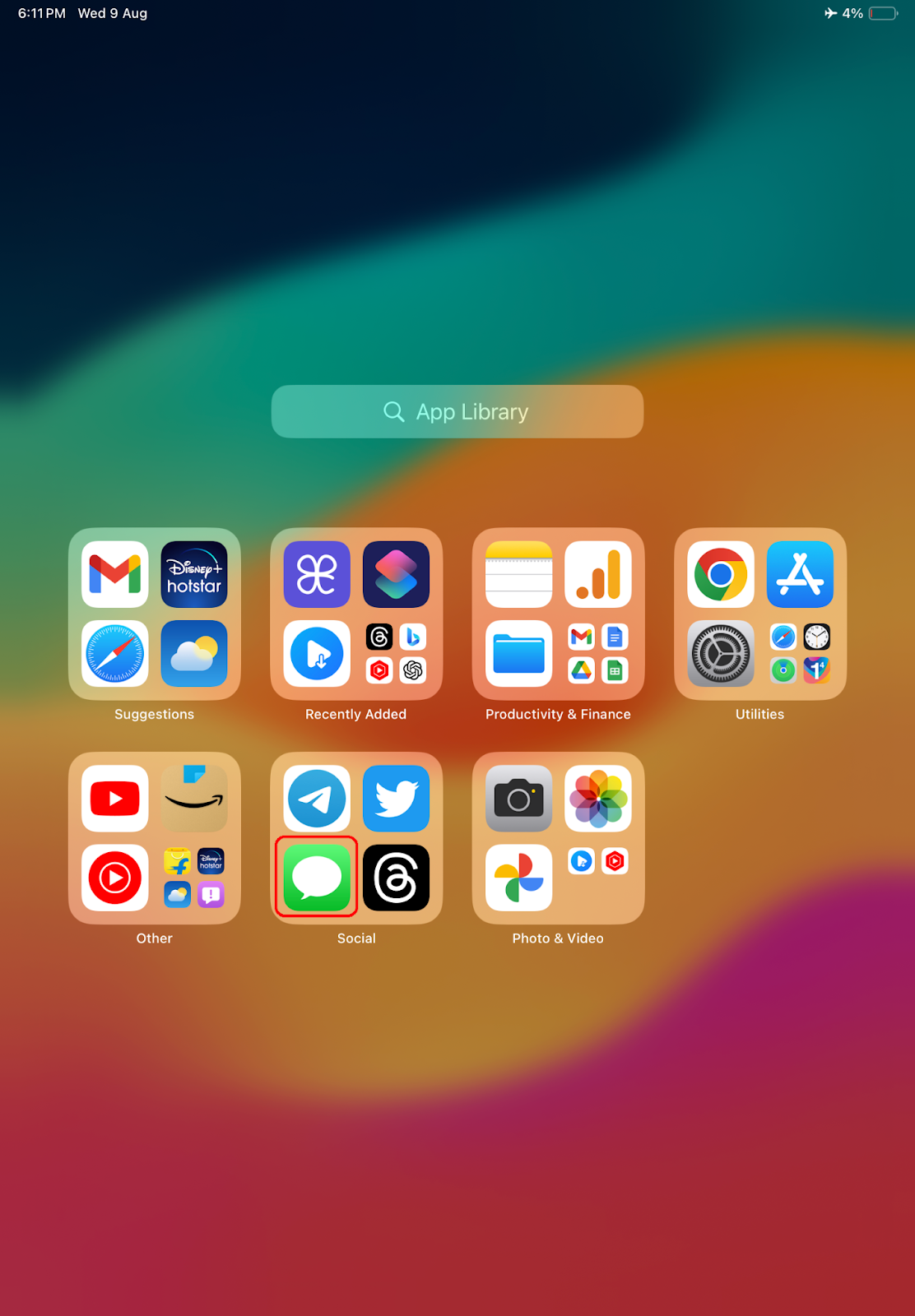
- Wybierz opcję Ostatnio usunięte . Zobaczysz listę wszystkich usuniętych wiadomości.
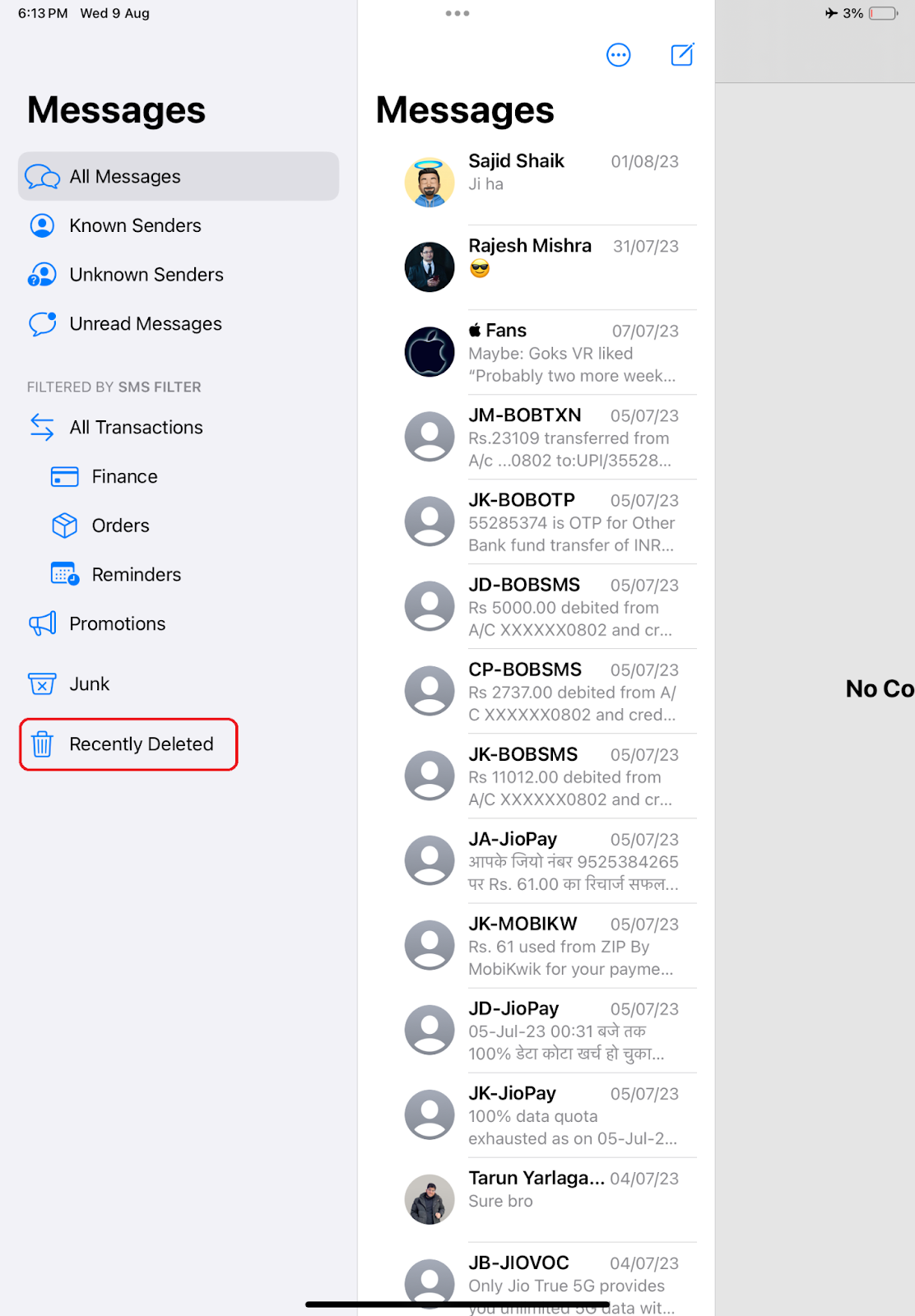
- Wybierz usuniętą wiadomość.
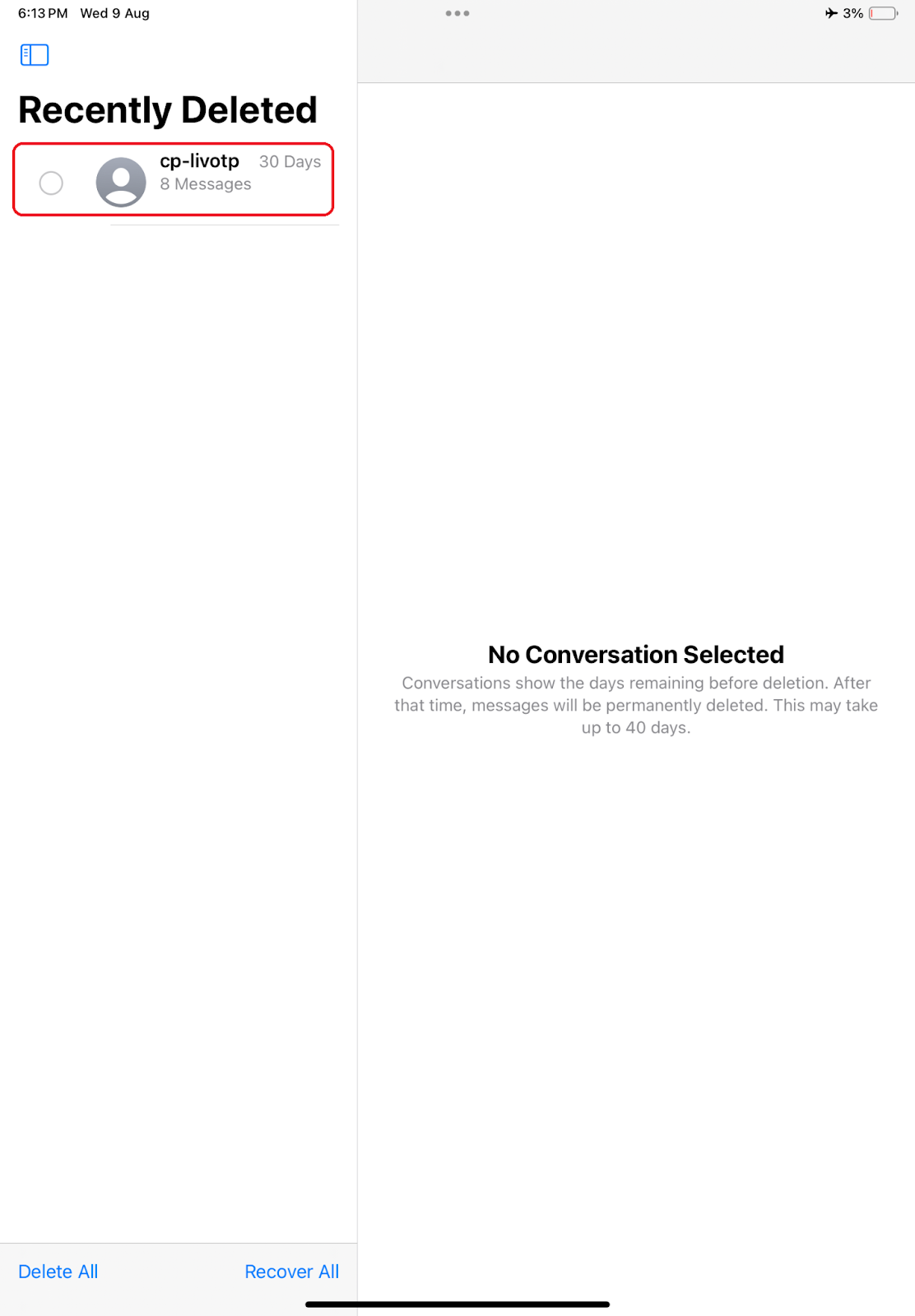
- Kliknij przycisk Odzyskaj , aby go przywrócić.
- Ponownie pojawi się monit o potwierdzenie. Kliknij Odzyskaj wiadomość .
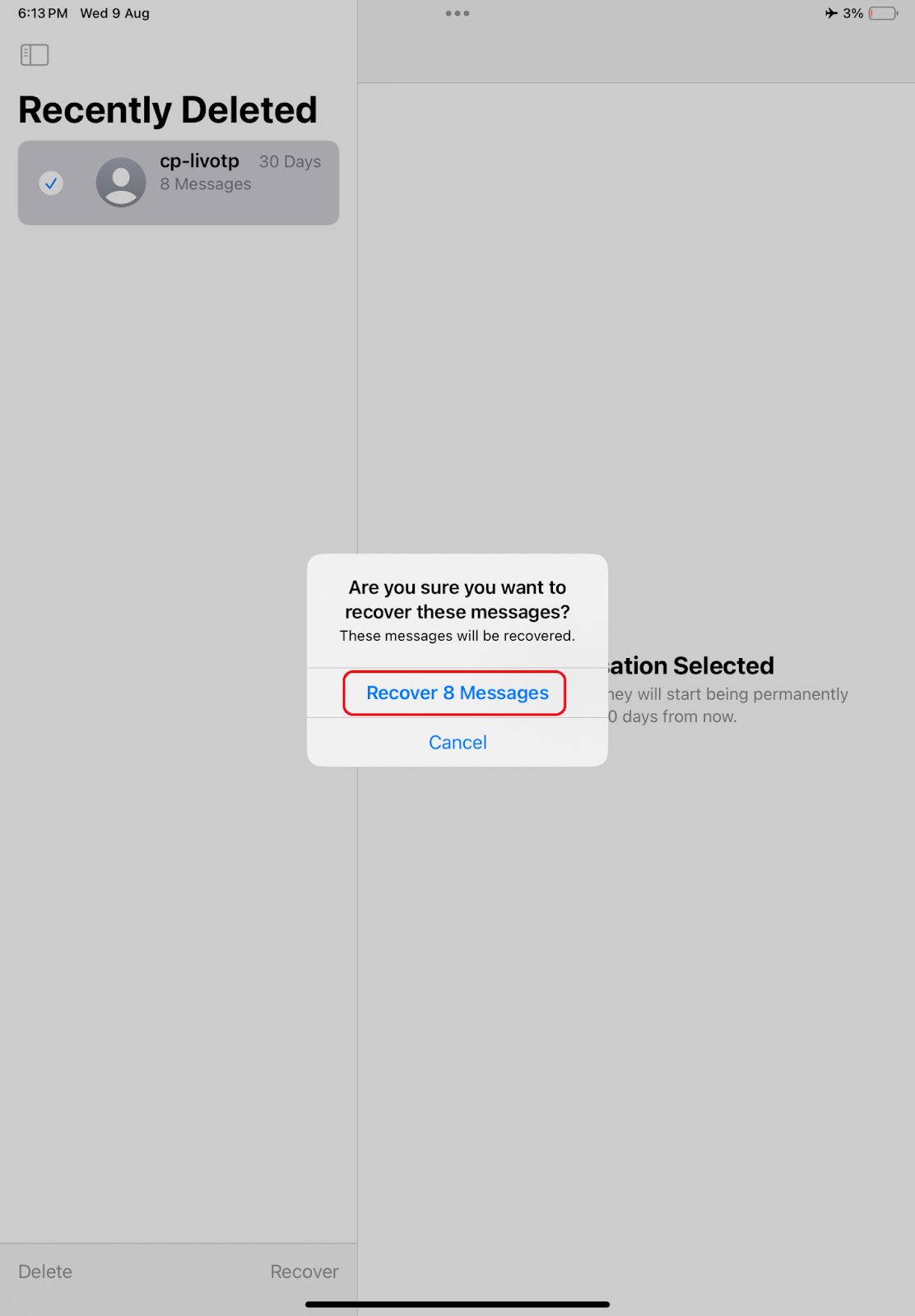
Przywróć usunięte teksty za pomocą aplikacji innej firmy
Odzyskiwanie usuniętych wiadomości tekstowych z iPhone'a może wydawać się trudnym zadaniem, ale gdy wszystkie inne metody zawiodą, skorzystanie z aplikacji do odzyskiwania danych innej firmy może być ostatnią deską ratunku. Rynek jest zalewany różnymi aplikacjami, które obiecują odzyskać usunięte wiadomości i treści. Dlatego konieczne jest, aby być ostrożnym w swoim wyborze, ponieważ nie wszystkie aplikacje do odzyskiwania danych innych firm spełniają swoje twierdzenia.
Niektóre aplikacje, takie jak PhoneRescue i Dr.Fone, otrzymały dobre recenzje za ich skuteczność w odzyskiwaniu wiadomości tekstowych. Aby jednak właściwie ocenić wiarygodność aplikacji, należy zachować ostrożność i uważnie oceniać opinie użytkowników.
Jak przywrócić SMS-y z operatorem
Jeśli wszystko inne zawiedzie, należy skontaktować się z działem obsługi klienta lub pomocą techniczną operatora sieci. Istnieje możliwość, choć nie jest to pewne, że Twój dostawca zachował kopie zapasowe Twoich danych, w tym Twoich wcześniejszych wiadomości.
Można sobie wyobrazić, że można znaleźć sposób na uzyskanie dostępu do tych kopii zapasowych, ale taki sposób działania wiąże się z pewnymi wyzwaniami. Prawdopodobnie będziesz musiał przejść proces weryfikacji tożsamości. Warto również zauważyć, że operatorzy sieci zazwyczaj przechowują rekordy SMS-ów przez ograniczony czas, co sprawia, że pobieranie wiadomości sprzed roku jest dość trudne.
Przed skontaktowaniem się z operatorem sieci należy dokładnie zbadać alternatywne metody odzyskiwania wiadomości. Dopiero gdy wszystko inne zawiodło, skontaktuj się z obsługą klienta lub zespołem pomocy technicznej swojego operatora. Mogą być w stanie udzielić ci wnikliwych sugestii, o których jeszcze nie pomyślałeś.
Z łatwością odzyskaj usunięte wiadomości tekstowe na iPhonie
To kończy naszą dyskusję. Mamy nadzieję, że wypróbowałeś wszystkie metody opisane powyżej i pomyślnie odzyskałeś usunięte wiadomości. Należy pamiętać, że każda metoda ma swoje własne ograniczenia. Dlatego ważne jest, aby wybrać sposób w zależności od osobistych okoliczności. Dziękuje za przeczytanie; dzięki!
Często zadawane pytania
1. Czy mogę odzyskać wiadomości tekstowe, jeśli wykonałem już reset do ustawień fabrycznych na moim iPhonie?
Nie możesz odzyskać wiadomości tekstowych z sekcji Ostatnio usunięte, jeśli wykonałeś już reset do ustawień fabrycznych na swoim iPhonie. Możesz jednak użyć kopii zapasowej iCloud lub innej metody przywracania, jeśli wykonałeś reset do ustawień fabrycznych.
2. Czy określone wiadomości tekstowe można odzyskać z kopii zapasowej bez przywracania całej kopii zapasowej na moim iPhonie?
Niektóre wiadomości tekstowe można przywrócić z kopii zapasowej bez przywracania całej kopii zapasowej na telefonie iPhone. Możesz to zrobić za pomocą aplikacji innej firmy, takiej jak iCareFone lub PhoneRescue. Te aplikacje przeszukują kopię zapasową w poszukiwaniu usuniętych wiadomości tekstowych i umożliwiają przywracanie tylko wybranych tekstów.
3. Czy są jakieś inne metody odzyskiwania usuniętych wiadomości tekstowych z iPhone'a bez korzystania z iCloud, iTunes lub aplikacji innych firm?
Istnieje kilka innych metod odzyskiwania usuniętych wiadomości tekstowych z iPhone'a bez korzystania z iCloud, iTunes lub aplikacji innych firm. Jedną z metod jest użycie narzędzia do odzyskiwania, takiego jak iMyFone. Inną metodą jest skorzystanie z profesjonalnej usługi odzyskiwania danych.
4. Czy odzyskanie usuniętych wiadomości tekstowych z kopii zapasowej iCloud spowoduje również odzyskanie obrazów, filmów lub załączników, które były częścią tych wiadomości?
Odzyskiwanie usuniętych wiadomości tekstowych z kopii zapasowej iCloud spowoduje również odzyskanie wszystkich zdjęć, filmów lub załączników, które były częścią tych wiadomości.
5. Czy mogę odzyskać wiadomości tekstowe z kopii zapasowej utworzonej na innym iPhonie?
Tak, możesz odzyskać wiadomości tekstowe z kopii zapasowej utworzonej na innym urządzeniu iPhone lub iOS. Będziesz jednak potrzebować tego samego konta iCloud lub iTunes, którego użyłeś do utworzenia kopii zapasowej.
6. Co powinienem zrobić, jeśli proces przywracania napotka błąd lub nie zostanie ukończony?
Jeśli przywracanie się nie powiedzie, możesz sprawdzić połączenie internetowe, użyć innego kabla USB, ponownie uruchomić urządzenia, zaktualizować iTunes lub poprosić o pomoc wsparcie Apple. Aby uniknąć błędów odzyskiwania, upewnij się, że iPhone ma kopię zapasową i korzystaj z aktualnej kopii zapasowej.
